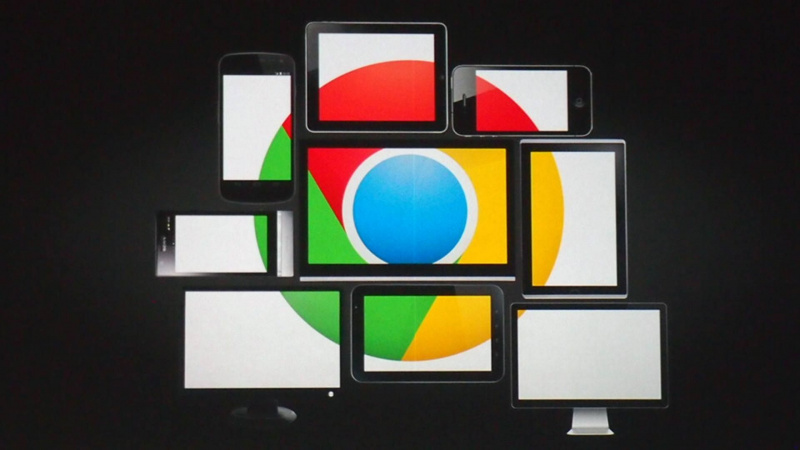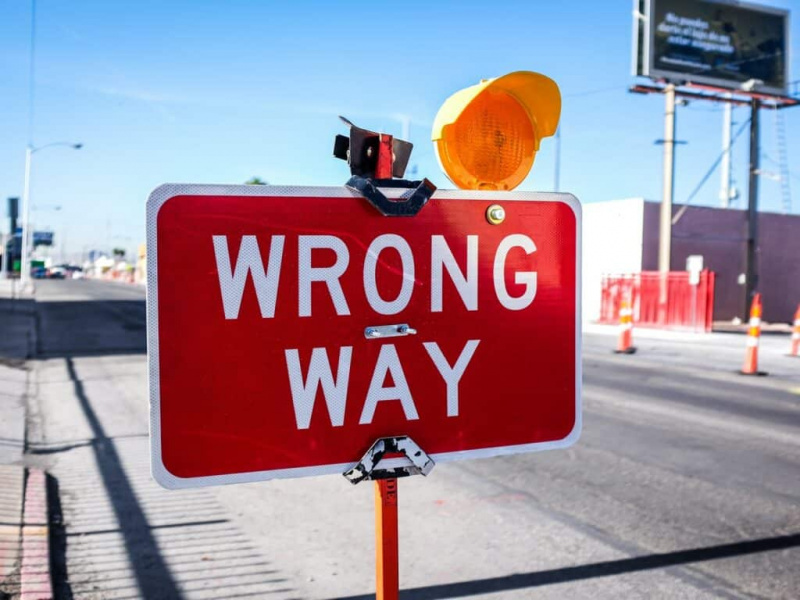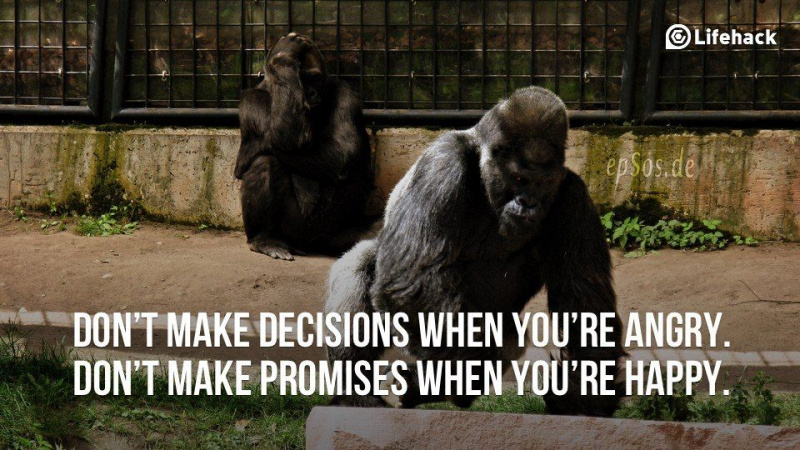כיצד לפנות שטח אחסון ב- iPhone לפני שדרוג ל- iOS 10

iOS 10 זמין כעת לשדרוג. עם זאת, למשתמשי אייפון, ובמיוחד למשתמשי אייפון 16GB, אין מספיק מקום אחסון ב- iPhone כדי לשדרג ל- iOS 10. מכיוון שיותר מדי שירים, תמונות, קטעי וידאו או קבצים אחרים תופסים את שטחכם ב- iPhone. אבל אין דאגות. ניתן לסנכרן מוסיקה, קטעי וידאו, ספרים וכן הלאה למחשב עם iTunes, וניתן למחוק אותם באייפון כדי לפנות שטח אחסון פנוי. התוכניות כמו iTunes, מנהלי קבצי iPhone של צד שלישי, שתיהן יכולות להועיל לניהול אחסון ב- iPhone.
לאחר מכן, הפוסט יראה לכם כיצד קל לפנות שטח אחסון באייפון בעזרת ארבע שיטות קלות.פִּרסוּם
1. העתק תמונות וסרטונים למחשב ומחק אותם
כאשר אתה משתמש באייפון 16GB, ייתכן שיהיה עליך לנקות את האחסון באייפון שלך באופן קבוע כדי לשמור על הפעלת המכשיר כרגיל. אך אם אינך רוצה למחוק את התמונות והסרטונים שצולמו במצלמת האייפון שלך, תוכל לחבר את iPhone למחשב באמצעות כבל ה- USB ולהעתיק את התמונות והסרטונים האלה מ- Camera Camera Roll למחשב. שיטה זו היא דרך קלה אך יעילה לשמור על תמונות וסרטי הווידאו שלך ב- iPhone כאשר אתה רוצה לפנות את שטח האחסון שלך ב- iPhone.
2. סנכרן מחדש את ה- iPhone עם iTunes
לניהול אחסון ב- iPhone באמצעות iTunes, עליך להיות זהיר מאוד. ניתן לסנכרן את קבצי המדיה כמו מוסיקה, סרטים וכן הלאה עם iTunes, אולם במהלך תהליך הסנכרון, iTunes תמחק את הקבצים הזמינים באייפון שאותם אינך רוצה למחוק.פִּרסוּם

לכן בכל פעם לפני חיבור ה- iPhone למחשב, מוטב שתבדוק אם תסגור את הסנכרון האוטומטי של iTunes על ידי לחיצה ערוך> העדפות> מכשירים , ולבדוק מנע מסנכרון אוטומטי של מכשירי iPhone, iPod ו- iPad . לאחר מכן, תוכל לחבר את ה- iPhone ולסנכרן מחדש את ה- iPhone עם iTunes, ובכל פעם שתסנכרן את ה- iPhone שלך, תוכל לבחור קבצי מדיה שונים כך ששטח האחסון לאייפון לא ינוצל עם קבצי מדיה. קל לבצע סינכרון קבצי מדיה מ- iTunes ל- iPhone, ועליך לבחור רק את הקבצים שברצונך להעביר ל- iPhone.פִּרסוּם
3. מחק את כל הנתונים מ- iPhone
אתה יכול גם למחוק את כל התוכן וההגדרות ב- iPhone, ואז לשחזר את iPhone עם גיבוי ישן כדי לפנות מקום אחסון. אם אתה רוצה להשתמש בשיטה זו כדי לפנות אחסון ב- iPhone, אתה רק צריך להקיש הגדרות> כללי> אפס , והקש למחוק את כל התוכן וההגדרות . לאחר מכן, תוכל לשחזר את ה- iPhone שלך מגיבוי iCloud או מגיבוי iTunes.
4. נהל את שטח האחסון של iPhone באמצעות מנהל הקבצים של iPhone
אתה יכול גם לנצל פיסת תוכנה לניהול קבצי iPhone, כמו Leawo iTransfer , לניהול שטח אחסון לאייפון. זה גם עוזר לנהל את רוב קבצי המדיה של iPhone. תוכנת ניהול קבצי iPhone זו מאפשרת למשתמשים להעביר קבצים בין מכשירי iOS, iTunes ומחשבים ללא שימוש ב- iTunes, והיא מאפשרת למשתמשים לקחת שליטה מלאה על הקבצים ב- iPhone. באפשרותך להעביר את הקבצים מ- iPhone למחשב או למחוק אותם יחד עם התוכנה.פִּרסוּם
הורד ניסיון בחינם: תוכנת ניהול Leawo iPhone (זמין עבור Mac או PC).
* הערה: Leawo iTransfer עובד רק עם iTunes המותקנת במחשב האישי שלך. פִּרסוּם
- שלב 1. לָרוּץ Leawo iTransfer וחבר את האייפון למחשב באמצעות כבל USB. התוכנה תזהה את האייפון שלך.
- שלב 2. לחץ על שם ה- iPhone ובחר מוסיקה בסרגל הצד השמאלי. קבצי המוסיקה של האייפון מוצגים בחלק הנכון.
- שלב 3. אתה תראה את לְהוֹסִיף ו לִמְחוֹק כפתור באמצע העליון, המאפשר להוסיף או למחוק שירים. אתה יכול גם ללחוץ על לְהַעֲבִיר כפתור בתחתית ימין להעברת שירים מ- iPhone למחשב.

- שלב 4. אם תלחץ על כפתור ההעברה, תראה דו-שיח קופץ. התוכנה מאפשרת לך להעביר מוסיקה מ- iPhone למחשב, או למכשיר iOS אחר. לאחר בחירת היעד שברצונך להעביר, תוכל ללחוץ על העבר עכשיו כפתור בתחתית ימין.
בסך הכל, לא יכולנו לשנות את אחסון האייפון שלנו אם אנו משתמשים באייפון 16GB. אבל אנחנו יכולים להשתמש בכמה שיטות כדי לפנות את שטח האחסון שלנו ב- iPhone. ארבע השיטות שהוזכרו לעיל עובדות היטב.